POP настройка на e-mail програми
(клиенти)
Настройка на Outlook 2003
СТЪПКА
1
Кликнете върху иконата на Outlook

СТЪПКА 2
От горното меню на панела кликнете върху бутон Tools, а след това - върху Accounts... (E-mail Accounts...)
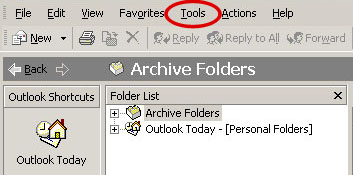
СТЪПКА 3
Изберете кръглия бутон "Add a new e-mail account" и натиснете бутон Next.
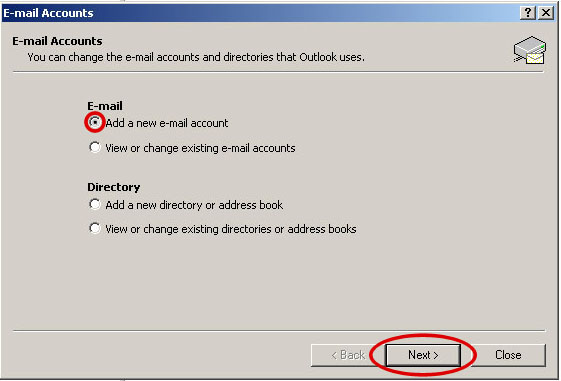
СТЪПКА 4
Изберете кръглия бутон POP3 и натиснете бутон Next.
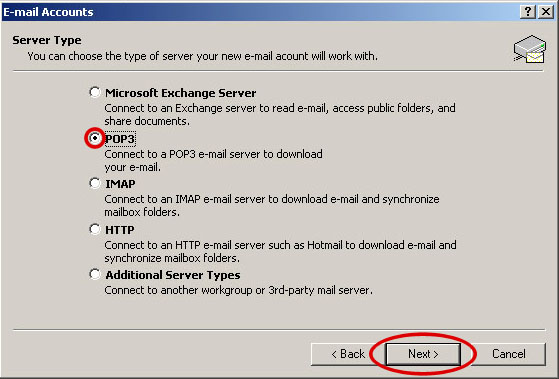
СТЪПКА 5
1. Срещу полето с надпис Your Name запишете името си, например Ivan Ivanov. Това име ще придружава вашите изпратени писма
2. Срещу полето с надпис E-mail Address запишете email-a си, например ivan@proektant.com
3. Срещу полето с надпис Incoming mail server (POP3) запишете POP3 сървъра, който сте получили в пощата си след регистрацията на вашите домейн и хостинг (mail.host.bg)
4. Срещу полето с надпис Outgoing mail server (SMTP) запишете SMTP сървъра, който сте получили в пощата си след регистрацията на вашите домейн и хостинг (mail.host.bg)
5. Срещу полето с надпис User Name запишете потребителското си име, което е самия email адрес - в примера това е ivan@proektant.com
6. Срещу полето с надпис Password запишете паролата, която сте получили след регистрацията на вашия домейн и хостинг (ако сте я сменили запишете новата парола)
7. Кликнете върху бутон More Settings...
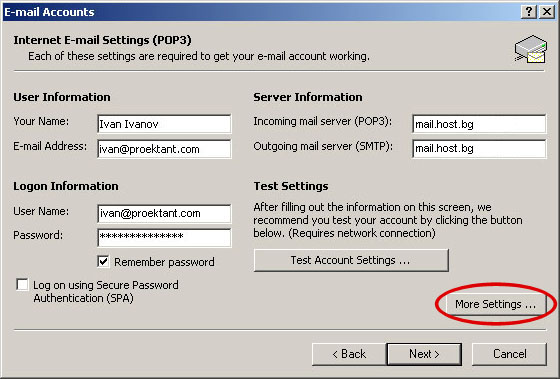
СТЪПКА 6
1. От панела който се отваря кликнете върху бутон Outgoing Server
2. Поставете отметка в квадратчето срещу надписа My outgoing server (SMTP) requires authentication
3. Изберете кръглия бутон Use same settings as my incoming mail server
4. Натиснете бутон ОК
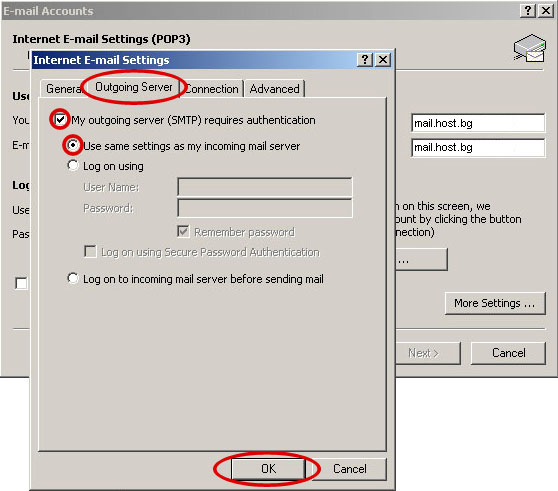
Сега кликнете Next в панела, който остана отворен (панела с бутона More Settings) и в последния панел кликнете Finish.
Кликнете върху иконата на Outlook

СТЪПКА 2
От горното меню на панела кликнете върху бутон Tools, а след това - върху Accounts... (E-mail Accounts...)
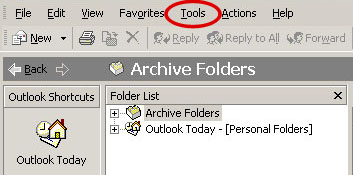
СТЪПКА 3
Изберете кръглия бутон "Add a new e-mail account" и натиснете бутон Next.
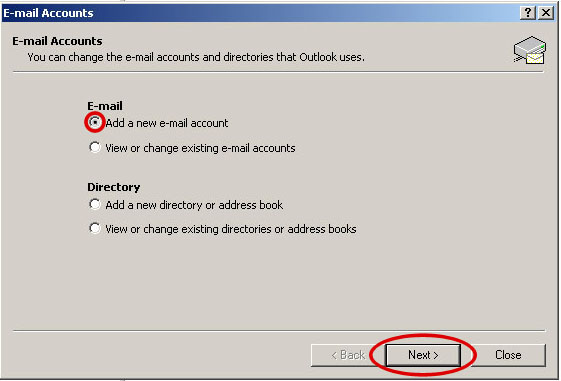
СТЪПКА 4
Изберете кръглия бутон POP3 и натиснете бутон Next.
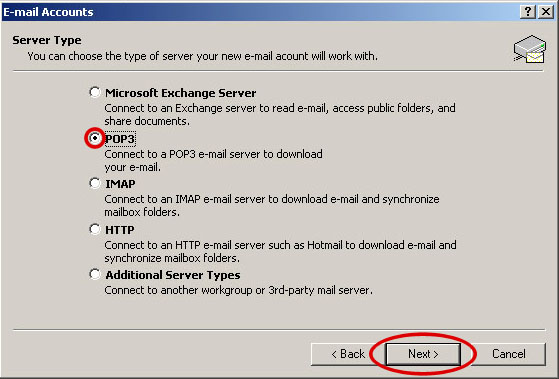
СТЪПКА 5
1. Срещу полето с надпис Your Name запишете името си, например Ivan Ivanov. Това име ще придружава вашите изпратени писма
2. Срещу полето с надпис E-mail Address запишете email-a си, например ivan@proektant.com
3. Срещу полето с надпис Incoming mail server (POP3) запишете POP3 сървъра, който сте получили в пощата си след регистрацията на вашите домейн и хостинг (mail.host.bg)
4. Срещу полето с надпис Outgoing mail server (SMTP) запишете SMTP сървъра, който сте получили в пощата си след регистрацията на вашите домейн и хостинг (mail.host.bg)
5. Срещу полето с надпис User Name запишете потребителското си име, което е самия email адрес - в примера това е ivan@proektant.com
6. Срещу полето с надпис Password запишете паролата, която сте получили след регистрацията на вашия домейн и хостинг (ако сте я сменили запишете новата парола)
7. Кликнете върху бутон More Settings...
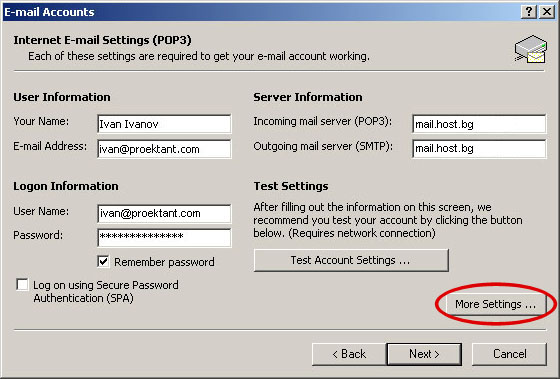
СТЪПКА 6
1. От панела който се отваря кликнете върху бутон Outgoing Server
2. Поставете отметка в квадратчето срещу надписа My outgoing server (SMTP) requires authentication
3. Изберете кръглия бутон Use same settings as my incoming mail server
4. Натиснете бутон ОК
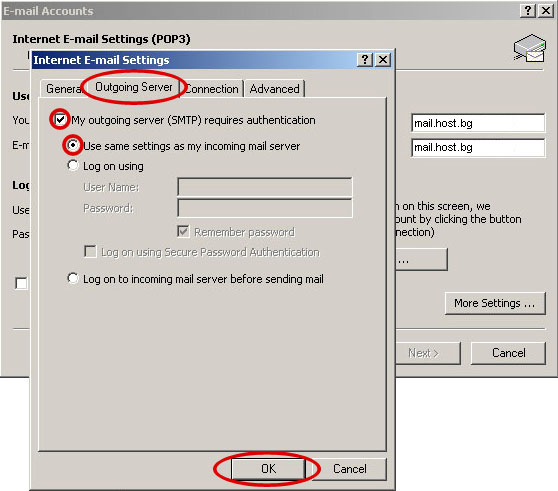
Сега кликнете Next в панела, който остана отворен (панела с бутона More Settings) и в последния панел кликнете Finish.